Pokud nepoužíváte počítač se systémem Windows 10 se systémem Windowsadministrátorský účet uvidíte UAC výzvu docela dost. U některých aplikací, jako je editor registru, se při spuštění aplikace zobrazí výzva UAC. Totéž platí i pro jiné aplikace, v závislosti na tom, co dělají. Pokud vám to vadí, můžete přeskočit výzvu UAC pro aplikace v systému Windows 10 s naplánovanou úlohou.
VAROVÁNÍ: SPOILER: Přejděte dolů a podívejte se na video tutoriál na konci tohoto článku.
Pozor
Výzva UAC může být nepříjemná, ale je tampro vaši vlastní bezpečnost. Upozorní vás, když se chystáte změnit váš systém způsobem, který může ovlivnit jeho stabilitu. To platí pro vše od instalace aplikace po spuštění registru. Deaktivace, pokud nevíte, co děláte, je špatný nápad.
Přeskočit UAC
Ukážeme vám, jak můžete spustitEditor registru bez spuštění do řádku UAC, ale můžete jej použít i pro jiné aplikace. Otevřete Plánovač úloh a vytvořte nový úkol. Pojmenujte jej, který vám řekne, k čemu je úkol určen.
Na kartě Obecné zaškrtněte políčko Spustit s nejvyššími oprávněními.

Nyní přejděte na kartu Akce a klikněte na Novýtlačítko. V okně Nová akce zadejte cestu k EXE aplikace, kterou chcete spustit, aniž byste narazili na UAC. Protože jdeme do editoru registru, budeme používat následující. Musíte ji nahradit cestou k EXE aplikace, kterou chcete spustit.
c:windowsregedit.exe
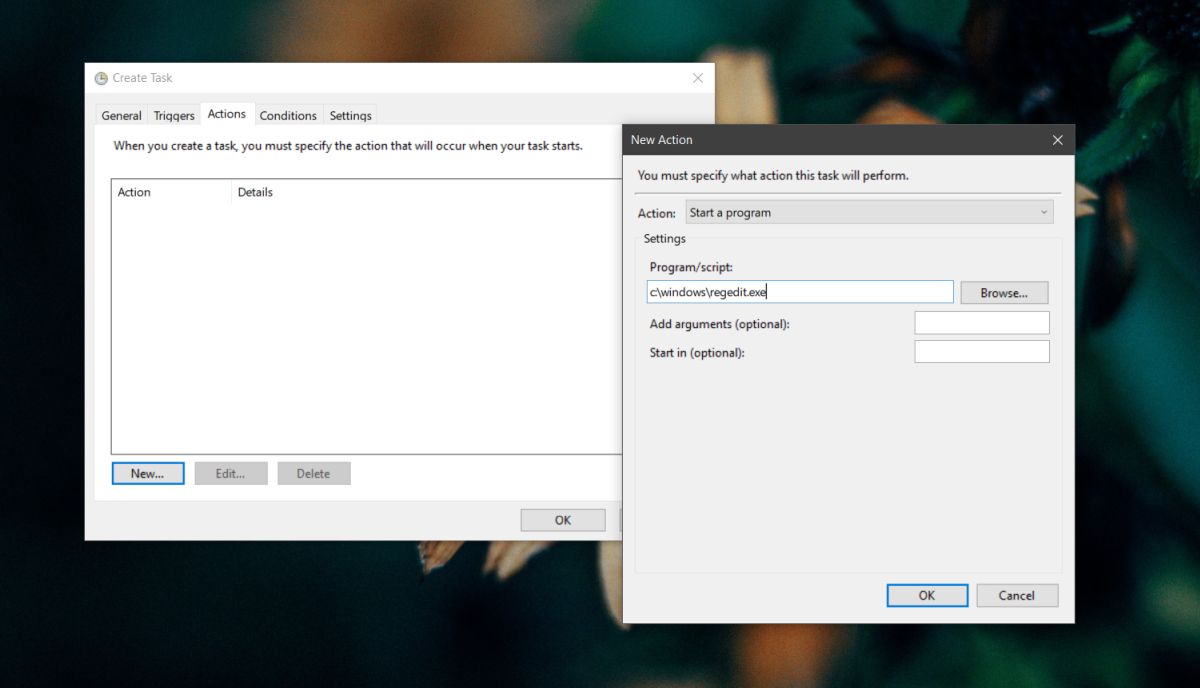
Dále přejděte na kartu Podmínky a zrušte zaškrtnutí těchto dvou možností;
- Zastavte, pokud se počítač přepne na napájení z baterie
- Spusťte úlohu, pouze pokud je počítač napájen ze sítě
Klikněte na OK a budete vyzváni k zadání uživatelského jména a hesla administrátora pro vytvoření úlohy.
Po spuštění této úlohy se aplikace otevřepozadí, tj. nebude zaostřeno. Pokud je to pro vás problém, můžete jej opravit. Otevřete Plánovač úloh a upravte tuto úlohu. Přejděte na kartu Akce a vyberte akci, kterou jste pro ni nakonfigurovali. Klepněte na tlačítko Upravit a do pole Přidat argumenty zadejte následující. Chcete nahradit „regedit.exe“ názvem EXE aplikace, kterou chcete spustit.
/c start "" regedit.exe
To je o tom. Budete potřebovat snadný způsob, jak spustit úlohu, tak se podívejte do našeho článku o tom, jak vytvořit zástupce na ploše pro naplánované úlohy.













Komentáře